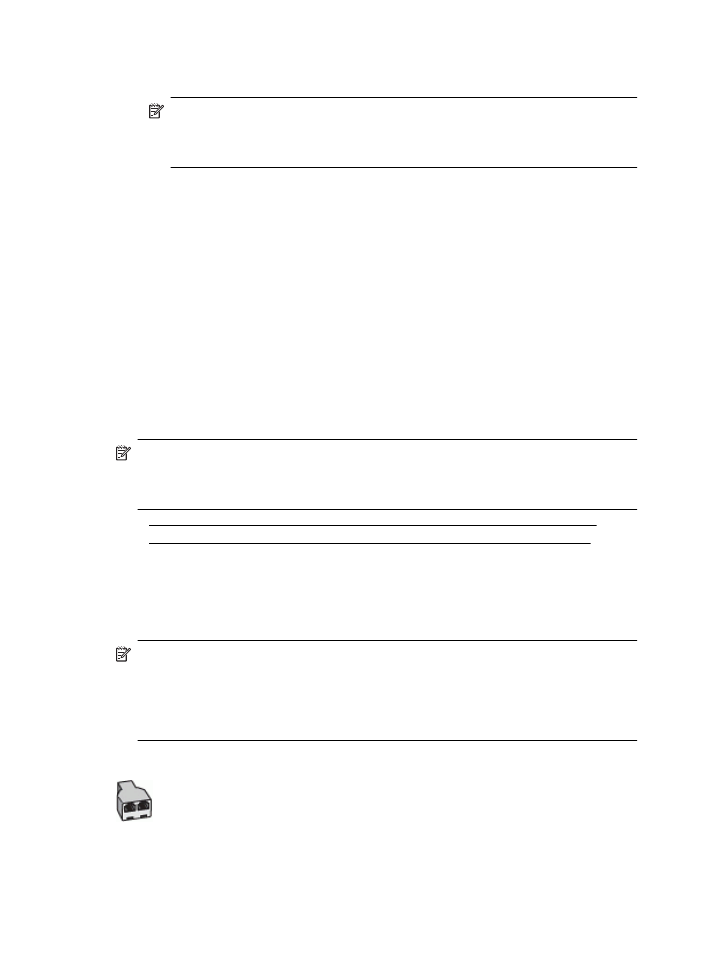
Közös hang- és faxvonal számítógépes betárcsázós modemmel és üzenetrögzítővel
•
Közös hang- és faxvonal számítógépes DSL/ADSL-modemmel és üzenetrögzítővel
Közös hang- és faxvonal számítógépes betárcsázós modemmel és
üzenetrögzítővel
A számítógépen található telefonportok számától függően kétféleképpen állíthatja be a nyomtatót
a számítógéphez. Mielőtt hozzálátna, ellenőrizze, hogy a számítógép egy vagy két telefonporttal
rendelkezik-e.
Megjegyzés Ha a számítógépnek csak egy telefonportja van, vásároljon párhuzamos
telefonvonal-elosztót (lásd az ábrán). (A párhuzamos telefonvonal-elosztó előoldalán egy
RJ-11 port, a hátoldalán pedig két RJ-11 port található. Ne használjon a készülékkel
kétvonalas telefonvonal-elosztót, soros telefonvonal-elosztót, sem olyan párhuzamos
telefonvonal-elosztót, amelynek előlapján két RJ-11-es port, a hátoldalán pedig egy dugós
csatlakozó található.)
Példa párhuzamos telefonvonal-elosztóra
C melléklet
232
További faxbeállítások
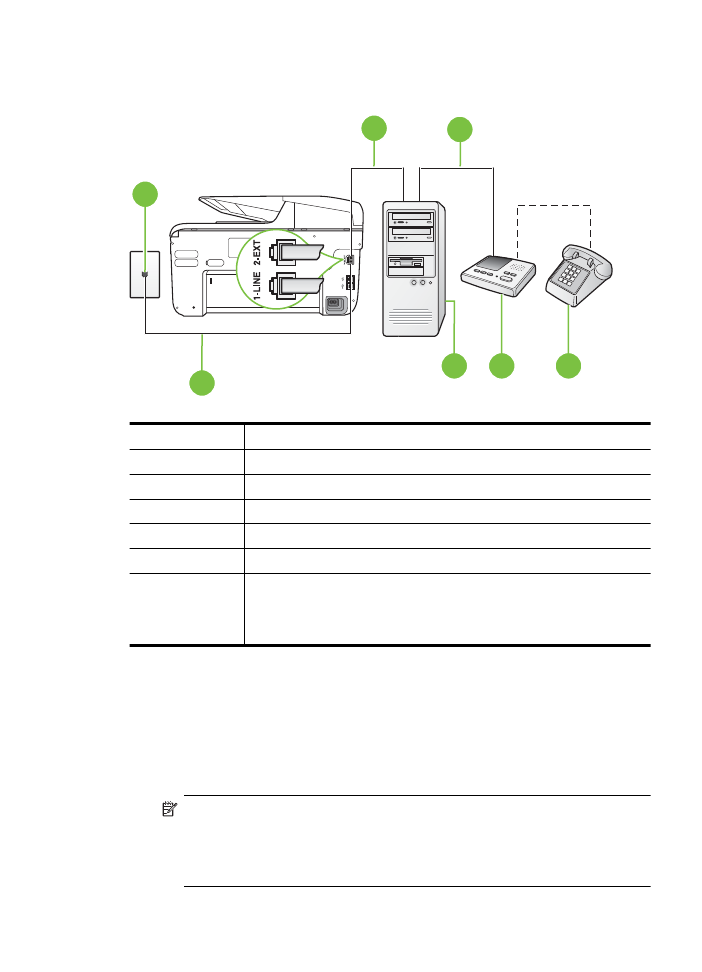
A nyomtató beállítása két telefonporttal rendelkező számítógéppel közös telefonvonalra
A nyomtató hátoldala
1
3
2
7
6
5
4
1
Fali telefonaljzat
2
A számítógép „IN” telefon-portja
3
A számítógép „OUT” telefon-portja
4
Telefon (opcionális)
5
Üzenetrögzítő
6
Számítógép modemmel
7
Csatlakoztassa a nyomtatót a hozzá kapott telefonkábellel az 1-LINE
feliratú porthoz.
Lehetséges, hogy az országhoz/térséghez kapott adapterhez a mellékelt
telefonkábellel kell csatlakoznia.
1.
Távolítsa el a nyomtató hátoldalán a 2-EXT feliratú aljzatból a fehér színű védődugót.
2.
Keresse meg a számítógép hátulja (betárcsázós modem) és a fali telefonaljzat közötti
telefonkábelt. Húzza ki a kábelt a fali telefoncsatlakozóból, és csatlakoztassa a nyomtató
hátoldalán lévő 2-EXT feliratú aljzathoz.
3.
Húzza ki az üzenetrögzítő kábelét a telefonvonal fali csatlakozójából, és csatlakoztassa ezt
a számítógép (vagy a modem) hátulján található kimeneti „OUT” portra.
4.
A nyomtatóval kapott telefonkábellel kösse össze a telefonvonal fali csatlakozóját a
nyomtató hátoldalán található, 1-LINE feliratú aljzattal.
Megjegyzés Lehetséges, hogy az országhoz/térséghez kapott adapterhez a mellékelt
telefonkábellel kell csatlakoznia.
Ha a fali telefonaljzat és a nyomtató között nem a nyomtatóhoz kapott telefonkábelt
használja, sikertelen lehet a faxolás. Ez a különleges telefonkábel különbözik az
otthonában vagy munkahelyén eddig használt kábelektől.
Faxolás beállítása (párhuzamos telefonhálózatok)
233
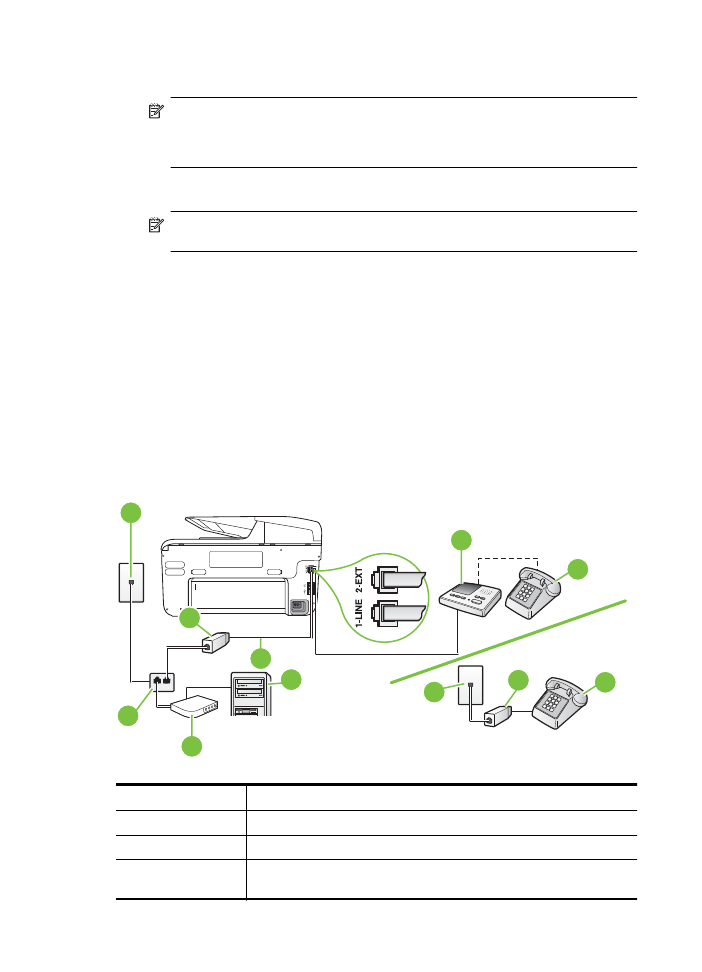
5.
(Választható) Ha az üzenetrögzítőben nincs beépített telefon, a könnyebb használhatóság
érdekében egy telefont csatlakoztathat az üzenetrögzítő kimeneti „OUT” portjához.
Megjegyzés Ha az üzenetrögzítő nem teszi lehetővé külső telefonkészülék
csatlakoztatását, vásárolhat párhuzamos telefonvonal-elosztót, amellyel mind az
üzenetrögzítőt, mind a telefont csatlakoztathatja a nyomtatóhoz. Ezekhez a
csatlakoztatásokhoz használhat normál telefonkábelt.
6.
Ha a modem szoftvere a faxok automatikus számítógépes fogadására van beállítva,
kapcsolja ki ezt a beállítást.
Megjegyzés Ha a modem szoftverében nem kapcsolja ki az automatikus faxfogadást,
a nyomtató nem tud faxokat fogadni.
7.
Kapcsolja be az Automatikus válasz beállítást.
8.
Úgy állítsa be az üzenetrögzítőt, hogy kis számú csengetés után kapcsoljon be.
9.
Állítsa a Csengetések a válaszig beállítást a nyomtató által támogatott maximális
csengetésszámra. (A maximális csengetésszám országtól/térségtől függően változik.)
10.
Futtasson egy faxtesztet.
Amikor hívás érkezik, a beállított számú csengetés után az üzenetrögzítő fogadja a hívást, és
lejátssza a felvett üdvözlő szöveget. A nyomtató ezalatt faxhangra várva figyeli a hívást. Bejövő
fax észlelése esetén a nyomtató faxfogadási hangot ad ki, és fogadja a faxot. Ha nincs faxhang, a
nyomtató abbahagyja a vonal figyelését, és az üzenetrögzítő felveheti a hangüzenetet.
Ha az opcionális berendezés és a nyomtató beállítása során problémákat tapasztal, további
segítségért forduljon a helyi internetszolgáltatóhoz vagy a forgalmazóhoz.